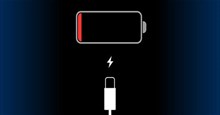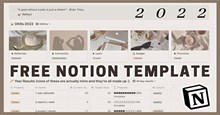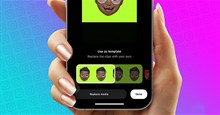7 mẹo sắp xếp ứng dụng trên iPhone và iPad hiệu quả
Nhờ công nghệ hiện đại mà bất kỳ điều gì cũng có các ứng dụng trợ giúp, nhưng việc sắp xếp hợp lý chính các ứng dụng ấy thì rất ít người chú ý đến. Vì thế mà nhiều người hàng ngày phải vật lộn tìm kiếm chúng qua các trang biểu tượng. Nếu năng suất làm việc bị giảm sút vì liên tục tìm kiếm ứng dụng, các thủ thuật sắp xếp iPhone và iPad sau đây sẽ tạo ra sự khác biệt rất lớn. Bằng cách áp dụng một số mẹo này sẽ giúp việc sắp xếp Màn hình chính hợp lý hơn và tăng tốc độ tìm kiếm.
Tìm kiếm trên thanh công cụ
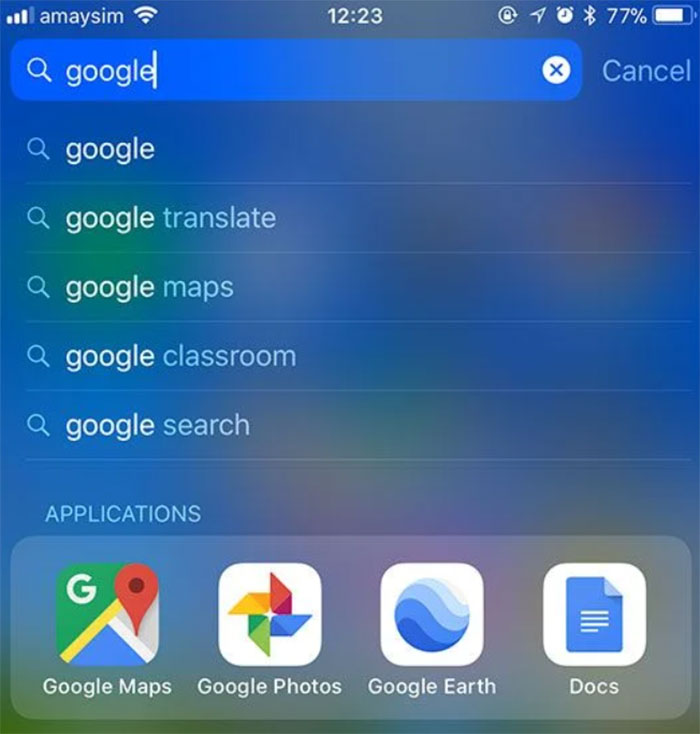
Cách này có thể được sử dụng trong khi đang sắp xếp, xóa và tìm kiếm ứng dụng. Nó rất tiện dụng khi người dùng đang cố gắng tìm ra chính xác cách sắp xếp các ứng dụng hiệu quả hơn. Cho dù mọi người định sắp xếp theo thứ tự bảng chữ cái hay theo chức năng, màu sắc hoặc chủ đề, thì công cụ tìm kiếm thực sự giúp đẩy nhanh tiến độ.
Chỉ cần vuốt sang phải qua Màn hình chính hoặc kéo xuống từ giữa để thanh tìm kiếm xuất hiện, sau đó nhấn vào Tìm kiếm và nhập tên của một ứng dụng. Từ đó, mọi người có thể sử dụng các mẹo sắp xếp sau để tạo màn hình chính thuận tiện nhất với mình.
Reset lại bố cục màn hình chính
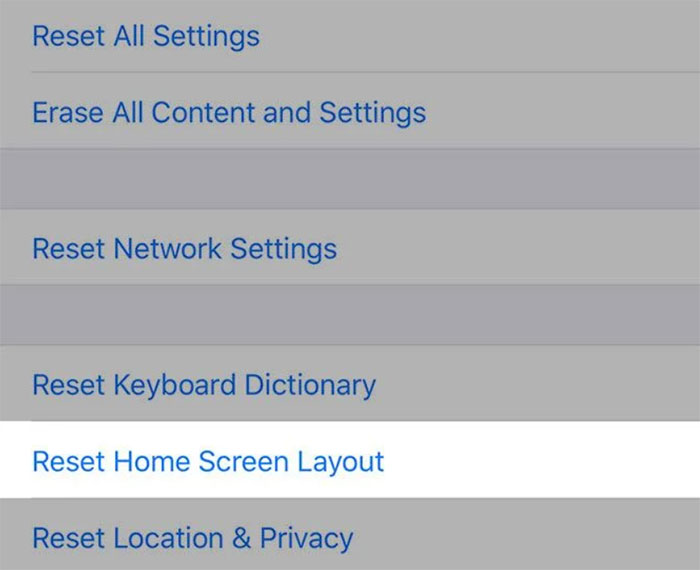
Khi mà màn hình đã quá rối rắm với vô vàn các ứng dụng khiến mọi người không biết nên dọn dẹp lại từ đâu thì việc reset lại bố cục màn hình là một giải pháp tuyệt vời.
Đi tới Cài đặt > Cài đặt chung > Đặt lại và chọn Đặt lại bố cục Màn hình chính. Thao tác này sẽ reset tất cả các ứng dụng mặc định của Apple trên Màn hình chính, cùng với các ứng dụng người dùng đã tải xuống và các thư mục đã tạo trên các màn hình tiếp theo.
Mặc dù bố cục mặc định có thể không phù hợp với sở thích của mỗi người, nhưng đây là một cách tuyệt vời để bắt đầu sắp xếp gọn gàng cho các ứng dụng.
Mọi người nên ngay lập tức xóa bỏ mọi ứng dụng không mong muốn trước khi sắp xếp chúng để giải phóng dung lượng lưu trữ và đơn giản hóa Màn hình chính.
Chọn kiểu sắp xếp
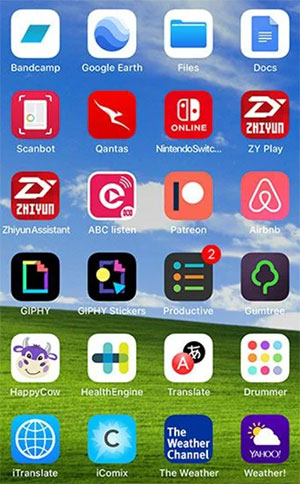
Sự trợ giúp lớn nhất để làm việc hiệu quả trên iPhone là tính nhất quán. Mọi người có thể sử dụng những cách phân loại ứng dụng khác nhau, nhưng chúng phải phù hợp với mỗi người để có thể dễ dàng tìm thấy khi cần.
Một số ý tưởng sắp xếp các ứng dụng có thể tham khảo:
- Theo thứ tự bảng chữ cái: Khá hiệu quả nhưng có thể dẫn đến quá nhiều ứng dụng tràn lan trên màn hình chính nếu không sử dụng các thư mục. Mọi người nên tạo các folder cho ứng dụng (ví dụ: "A – C", "D – F",...).
- Theo màu sắc: Não của một số người sẽ hoạt động tốt hơn bằng cách liên kết các màu sắc. Ví dụ như Facebook, Twitter và LinkedIn cùng có màu xanh biển được nhóm lại với nhau, trong khi WhatsApp, Messages và Spotify cùng màu xanh lá sẽ ở trong một folder.
- Theo liên kết: Đặt các ứng dụng tương tự cạnh nhau là một cách hiệu quả. Mọi người có thể để một trang hoặc thư mục cho các công cụ làm việc như Slack, Evernote và OneDrive, một màn hình về các trò chơi và chính giữa là Mail, Tin nhắn và Safari.
- Theo chức năng: Sử dụng thư mục để nhóm các ứng dụng tương tự lại với nhau. "Streaming” là một danh mục cho tất cả các nền tảng phát trực tuyến và "Banking" là nơi tuyệt vời để đặt ứng dụng tài chính. Sau đó, tất cả những gì cần làm là mở thư mục với chức năng được mô tả.
- Bằng hành động: Sử dụng các thư mục nhưng thay vì chọn các cụm từ mơ hồ như "mua sắm" hoặc "tin tức", hãy đặt tên bằng một động từ (ví dụ: nghe, đọc hoặc xem). Khi đang tìm kiếm một ứng dụng, tất cả những gì cần làm là xác định mục đích của ứng dụng đó để nhanh chóng tìm thấy thư mục có liên quan.
Sử dụng Folder thuận tiện hơn
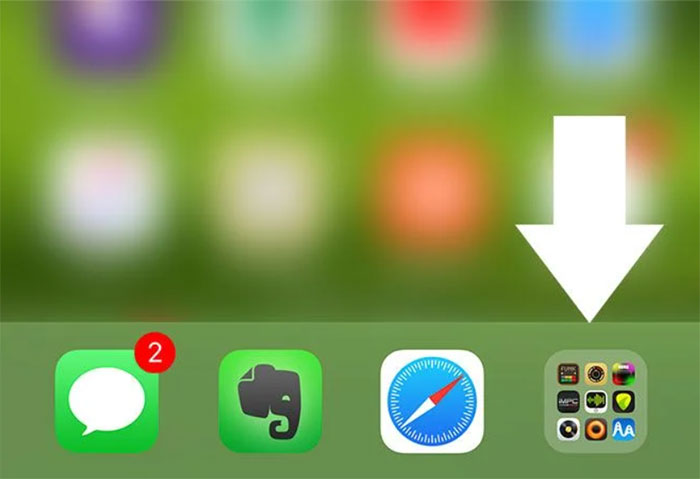
Folder là một công cụ tổ chức đáng kinh ngạc, có thể được sử dụng theo một số cách khác nhau. Như đã nói trên, một trong những công dụng tốt nhất của thư mục là khả năng sắp xếp ứng dụng của chúng.
Nếu gắn một thư mục vào thanh Dock, sẽ rất dễ dàng để truy cập vào nó từ bất kỳ Màn hình chính nào. Đây là một mẹo hữu ích nếu có nhiều ứng dụng yêu thích cần thường xuyên sử dụng.
Thanh Dock của Màn hình chính được thiết kế cho các ứng dụng như Tin nhắn và Mail mà mọi người đều cần truy cập nhanh mọi lúc, vì vậy không nên để nó lộn xộn bởi quá nhiều ứng dụng. Chỉ đặt các tùy chọn quan trọng nhất ở đây và cố gắng giới hạn tối đa hai thư mục để hiển thị.
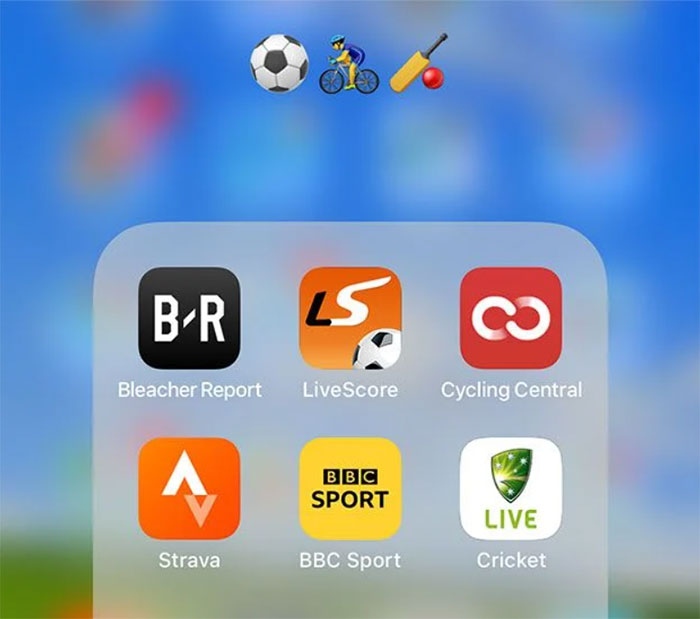
Thư mục là một công cụ cần thiết dành cho người có nhiều ứng dụng, nhưng chúng có thể gây bất tiện nếu không được sử dụng đúng cách. Sự tiện dụng khi dùng folder phụ thuộc vào quy ước đặt tên vì rất khó để phân loại nhiều ứng dụng. Sử dụng các hành động để đặt tên cho thư mục theo mẹo trên có thể hữu ích, nhưng sẽ dễ nhìn và thú vị hơn nếu dùng các biểu tượng cảm xúc.
Cách này không chỉ giúp màn hình điện thoại trông sống động hơn mà còn có thể cho phép ứng biến các quy ước đặt tên của riêng mình bằng cách sử dụng biểu tượng mặt cười, động vật, thực phẩm và hoạt động (ví dụ: đi xe đạp, đi bộ đường dài và bóng đá).
Sắp xếp theo tần suất sử dụng ứng dụng
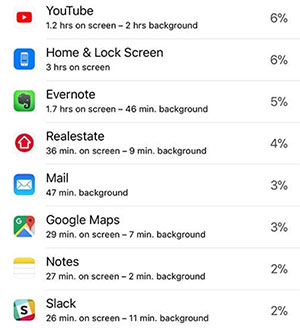
Mỗi người đều sử dụng thiết bị điện tử theo cách khác nhau. Một số người chỉ sử dụng một vài ứng dụng quen thuộc và không có nhu cầu cho các mục đích khác, nhưng có những người tải xuống hàng chục trò chơi mỗi tuần. Có những người lại thường xuyên tập thể dục nên chú trọng tới ứng dụng Sức khỏe, có người lại thích nghe nhạc nên hay dùng Apple Music và Spotify.
Tìm hiểu ứng dụng nào bạn có xu hướng sử dụng nhiều nhất bằng cách vào Cài đặt > Pin, thông tin về mức sử dụng pin theo ứng dụng sẽ được cung cấp, nhấn vào biểu tượng đồng hồ để xem bảng phân tích thời gian đã dùng của từng ứng dụng.
Tối ưu hơn nữa, hãy vào Cài đặt > Thời gian sử dụng để xem các danh mục ứng dụng mà người dùng dành nhiều thời gian.
Loại bỏ những ứng dụng không cần thiết
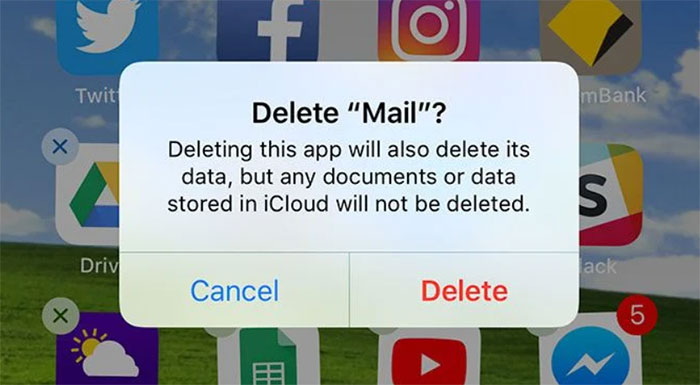
Apple cho phép tải xuống các ứng dụng như Danh bạ và Cổ phiếu từ App Store, vì vậy người dùng có thể xóa đi và tải lại khi cần. Mọi người không cần dồn tất cả vào thư mục “không sử dụng” mà thay vào đó hãy xóa chúng ngay lập tức.
Các ứng dụng khác có thể loại bỏ hoặc nên để trong folder ít khi dùng:
- Máy ảnh: Chỉ cần mở Trung tâm điều khiển hoặc vuốt sang trái trên màn hình khóa để khởi động máy ảnh.
- Đồng hồ: Có thể truy cập từ Trung tâm điều khiển.
- Máy tính: Truy cập thông qua Trung tâm điều khiển (đi tới Cài đặt > Trung tâm điều khiển để sắp xếp lại và thêm nhiều tiện ích khác).
- Danh bạ: Ứng dụng Điện thoại cũng làm điều tương tự, nó chỉ khởi động trên một tab khác.
- Mail: Nếu đang sử dụng Gmail hoặc một ứng dụng email iOS khác thì nên xóa bỏ Mail mặc định.
Tiếp tục phát triển việc tổ chức, sắp xếp ứng dụng
Theo thời gian và mục đích sử dụng, các ứng dụng cần thiết của mỗi người cũng thay đổi theo. Nhiều người liên tục phải mở Instagram để duy trì sự phát triển của công việc kinh doanh online. Có những nghề nghiệp phải yêu cầu truy cập liên tục vào ngân hàng trực tuyến. Bất kể nhu cầu ứng dụng là gì, điều quan trọng là mỗi người phải liên tục cập nhật cách sắp xếp ứng dụng của mình.
Chỉ mất vài phút để thực hiện việc này sau mỗi tuần hoặc vài tháng, và nó giúp tiết kiệm thời gian hơn ở sau này. Sắp xếp các ứng dụng nghe có vẻ không cần thiết nhưng bất kỳ ai sống nhịp độ cao đều biết rằng vài giây cũng có thể tạo ra sự khác biệt lớn.
Tiếp tục xóa, tải xuống, làm mới và sắp xếp lại các ứng dụng không chỉ giúp tiết kiệm thời gian mà còn làm màn hình điện thoại trở nên gọn gàng và mới mẻ.
Hướng dẫn
-

Cách mở khóa iPhone khi đeo khẩu trang với iOS 15.4
-

7 thủ thuật giúp sạc pin iPhone nhanh chóng hơn
-

Cách giao dịch tại Farmers Market trong Grow a Garden
-

Cách bán thiết bị cũ trong Schedule I
-

Tổng hợp code Huzz RNG mới nhất và cách nhập
-

Hướng dẫn xây dựng Hạm đội bất khả chiến bại trong Arcane Odyssey
-

TOP trang web cung cấp template Notion miễn phí
-

Mẹo chơi Car Dealer Simulator dành cho người mới
-

Code Anime Protectors Defense mới nhất và cách nhập
-

Những việc cần làm ngay khi bắt đầu LEGO Fortnite
-

Cách tạo Instagram Reels từ các mẫu template có sẵn
-

Những mẹo chiến đấu trong Modern Warships